在我们日常PPT文档的编辑中,有用户会在PPT内添加多种图片或者图形,但为了文档内容可以看起来更为规范和整齐,我们就会调出参考线,来调整图片或者图形的位置,那么PPT参考线怎么调出来?我们来看看这篇PPT调出参考线的方法吧。
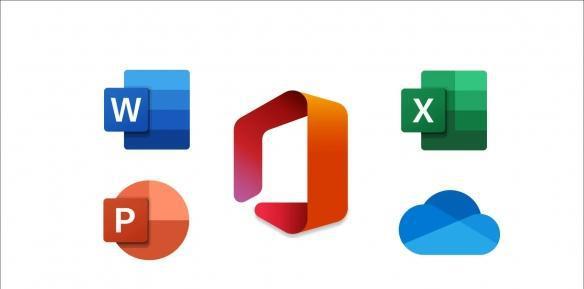
Microsoft Office2021专业增强版官方下载+永久激活密钥(最新)+激活工具
- 类型:其它相关
- 大小:
- 语言:
- 时间:2021-10-14
PPT调出参考线的方法
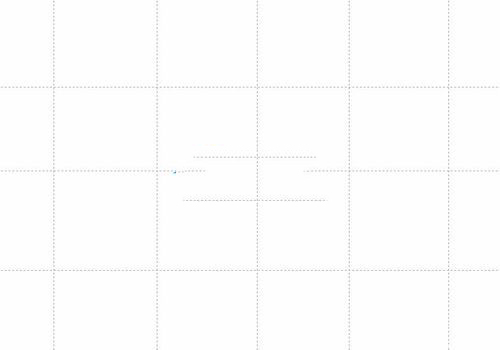
第一步:打开一个需要使用参考线的ppt。
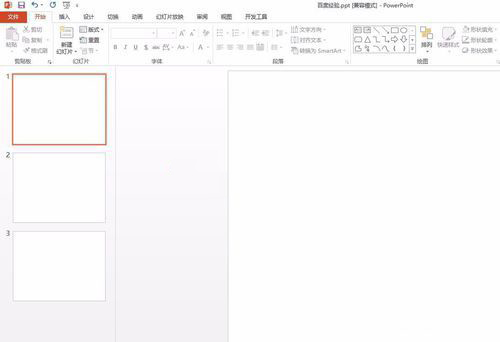
第二步:切换至“视图”菜单中,勾选上“参考线”,就会出来水平和垂直的两条参考线。
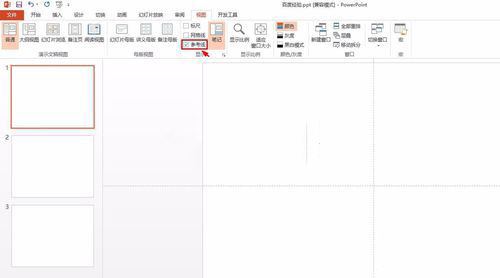
第三步:在参考线上按住鼠标左键可以任意改变参考线的位置。
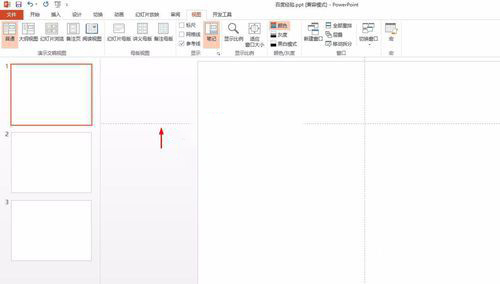
第四步:在参考线上单击鼠标右键选择“添加垂直参考线”和“添加水平参考线”,可以新增垂直和水平参考线。
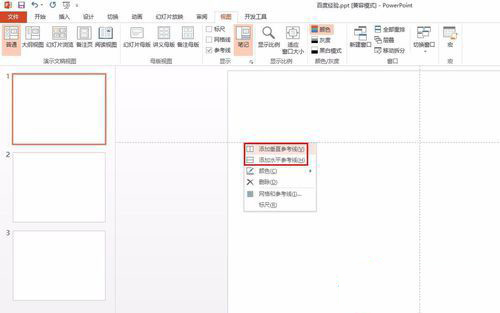
第五步:如下图所示,新增垂直和水平参考线。
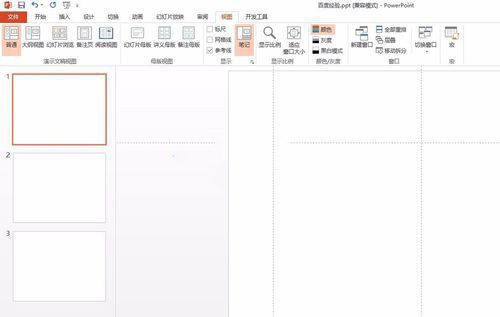
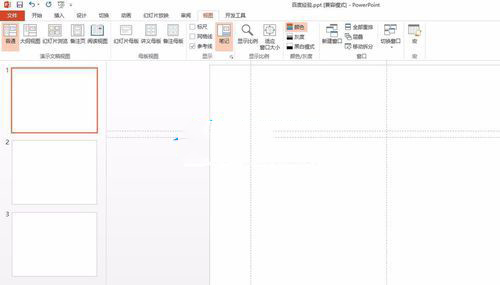
第六步:根据自己的需要添加水平和垂直参考线,并移动到合适的位置即可。
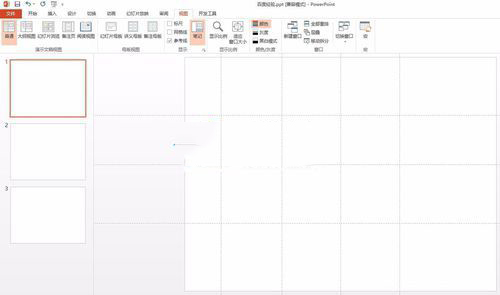
注意事项:
1、文稿PPT,仅供学习参考,请在下载后24小时删除。
2、如果资源涉及你的合法权益,第一时间删除。
3、联系方式:sovks@126.com
115PPT网 » PPT如何设置参考线 PPT调出参考线的方法
1、文稿PPT,仅供学习参考,请在下载后24小时删除。
2、如果资源涉及你的合法权益,第一时间删除。
3、联系方式:sovks@126.com
115PPT网 » PPT如何设置参考线 PPT调出参考线的方法




